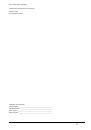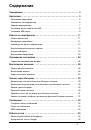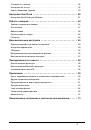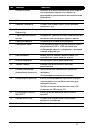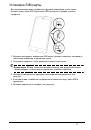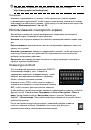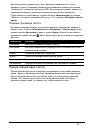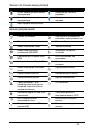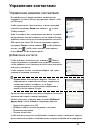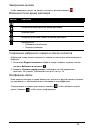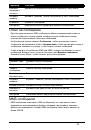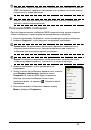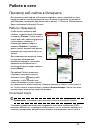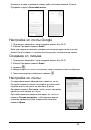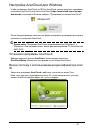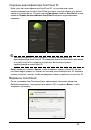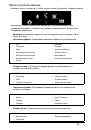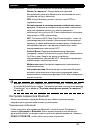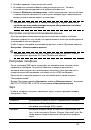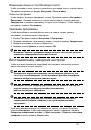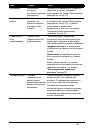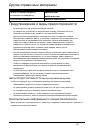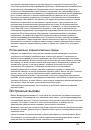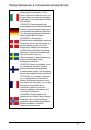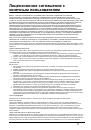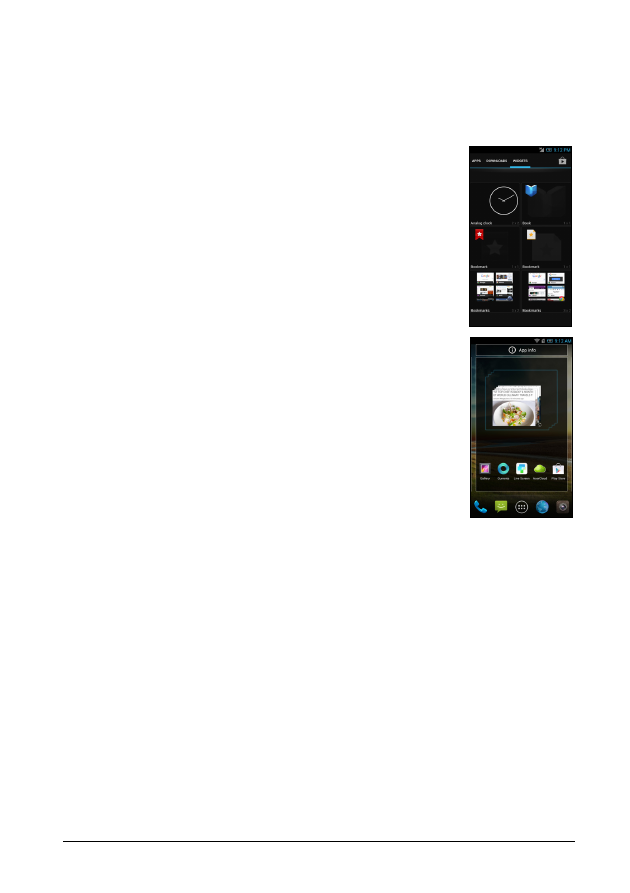
18
Настройка
Начального
экрана
Начальный
экран
можно
настроить
в
соответствии
с
вашими
индивидуальными
предпочтениями
,
добавив
или
удалив
ярлыки
программ
или
виджеты
либо
изменив
фоновое
изображение
.
Добавление
и
удаление
ярлыков
и
виджетов
Чтобы
добавить
ярлыки
или
виджеты
,
нажмите
значок
меню
Программ
внизу
посередине
Начального
экрана
.
Нажмите
ПРОГРАММЫ
,
чтобы
показать
список
ярлыков
программ
,
которые
можно
перетащить
на
Начальный
экран
.
Нажмите
ВИДЖЕТЫ
,
чтобы
увидеть
минипрограммы
и
ссылки
(
например
,
пользовательские
ярлыки
,
контакты
или
закладки
),
которые
можно
добавить
на
Начальный
экран
.
Виджеты
–
это
небольшие
программы
,
отображающие
непрерывно
обновляемую
информацию
,
или
ярлыки
для
быстрого
запуска
программ
или
специальных
функций
.
Чтобы
переместить
программу
или
виджет
на
Начальный
экран
,
нажмите
и
удерживайте
элемент
,
пока
он
не
будет
выбран
.
Откроется
Начальный
экран
.
Перетащите
этот
элемент
на
любое
свободное
место
на
экране
.
Чтобы
просмотреть
сведения
о
приложении
или
виджете
,
протащите
его
на
значок
вверху
экрана
.
Чтобы
переместить
элемент
на
другой
Начальный
экран
,
перетащите
его
на
край
экрана
,
и
Начальный
экран
переключится
на
экран
в
этом
направлении
.
Поместив
элемент
на
нужное
место
,
отпустите
его
.
Чтобы
удалить
ярлык
или
виджет
с
Начального
экрана
,
нажмите
и
перетащите
его
на
значок
Удалить
вверху
экрана
.
Изменение
размера
виджетов
Размер
некоторых
виджетов
можно
изменять
.
После
того
,
как
поместите
виджет
на
Начальный
экран
,
размер
виджета
можно
изменить
,
растянув
за
углы
.
Чтобы
изменить
размер
виджета
,
уже
находящегося
на
Начальном
экране
,
нажмите
и
удерживайте
этот
виджет
.
Когда
появится
значок
Удалить
,
отпустите
виджет
.
Если
этот
виджет
допускает
изменение
размера
,
то
растяните
его
за
стороны
.